Егер компьютерде орнатылған оннан басқа амалдық жүйенің көрінісі мен функциялары қалай болғанын көргіңіз келсе, онда мұны істеу мүмкіндігі бар. Ол үшін виртуалды машинаны Windows 10 жүйесінде орнату керек. Виртуалды машинаны жасай отырып, ОЖ-ны орнатып, оның жұмысын ОЖ-ны жоймай-ақ тексере аласыз. Ол сондай-ақ параметрлерді тексеру және түрлі қызметтерді тексеру үшін жарамды.
Виртуалды машина - бұл бір-бірінен оқшауланған нақты ортаны құру үшін кез-келген амалдық жүйенің жабдықтарын көшіретін бағдарламалық жасақтама жиынтығы. Ол жүйенің жеке элементтерінің жұмысын көшіруі мүмкін толық компьютер . Мысалы, Windows-де жұмыс істейтін компьютерде Linux-ды іске қосуға болады. Бір компьютерде бірнеше виртуалды машиналар болуы мүмкін.
Виртуалды қорап
Виртуалды машиналарды жасайтын көптеген бағдарламалар бар. Солардың бірі - Виртуалды қорап. Оны оңай көшіріп, оны компьютерге орнатуға болады. Бағдарламалық құралды ашқаннан кейін, сәлемдесу терезесін көресіз. Содан кейін Жасау түймешігін басыңыз және пайда болатын жаңа жүйенің атауын және түрін енгізу қажет болатын терезеде. Next батырмасын басқаннан кейін сіз құрылатын құрылғының жад көлемін анықтайтын терезені көресіз.
Көрсеткіні көрсетілетін мәнге жылжытуға немесе әдепкі мәндерді қалдыруға болады. Келесі терезеде жаңа қатты диск жасау үшін (бұл виртуалды дискі) қорапты белгілеп, келесі терезелердегі келесі батырманы басыңыз. Дискіні жасау шеберін іске қосқаннан кейін динамикалық кеңейтілетін мәнді таңдаңыз. Диск орналасқан терезесінде оның сақтау орнына жолды көрсету керек. C дискісін емес, басқа біреуді таңдаған дұрыс. Осыдан кейін біз оның өлшемін анықтап, дайындықты растауды басамыз. Сіз көрген терезеде сіз бұрын енгізген деректерді тексеріп, параметрлерді сақтауыңыз керек.
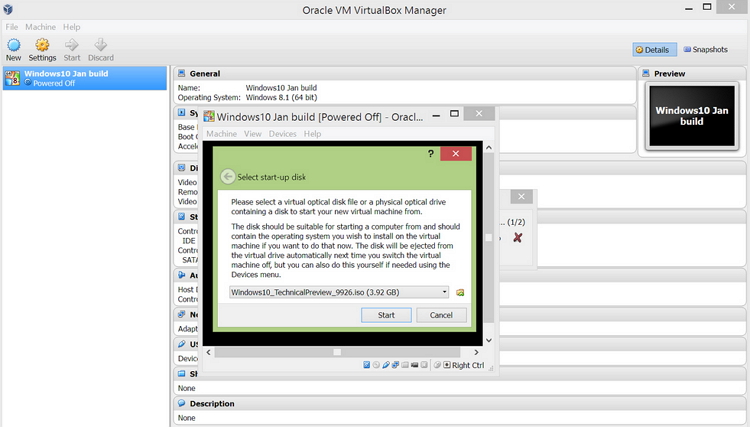
Содан кейін біз Бастау түймешігін пайдаланып машинаны бастаймыз. Орнату медиасын таңдау керек параметрлер терезесін көресіз. Дискіні сіздің ОЖ дискімен немесе сурет одан жүктеу үшін. Содан кейін, виртуалды медиа менеджер терезесінде Қосу түймешігін басып, суреттің атын таңдаңыз. Содан кейін жүктеу басталады. жаңа операциялық жүйе .
Windows 10 жүйесінде виртуалды жүйе орнатылғаннан кейін диск кескінін бөлшектеу қажет. Бұл жаңа OS кейіннен қатты дискіден (виртуалды) жүктелуі үшін қажет.



